Cara kirim aplikasi lewat bluetooth dengan beberapa cara. Beralih ke ponsel baru dapat mengganggu, dan pengguna Android sangat mungkin bertanya-tanya bagaimana cara mentransfer aplikasi dari android ke android. Anda mungkin ingin memastikan semua data dan aplikasi Anda tersimpan dengan nyaman di ponsel baru Anda.
✔️ Cara kirim aplikasi lewat bluetooth
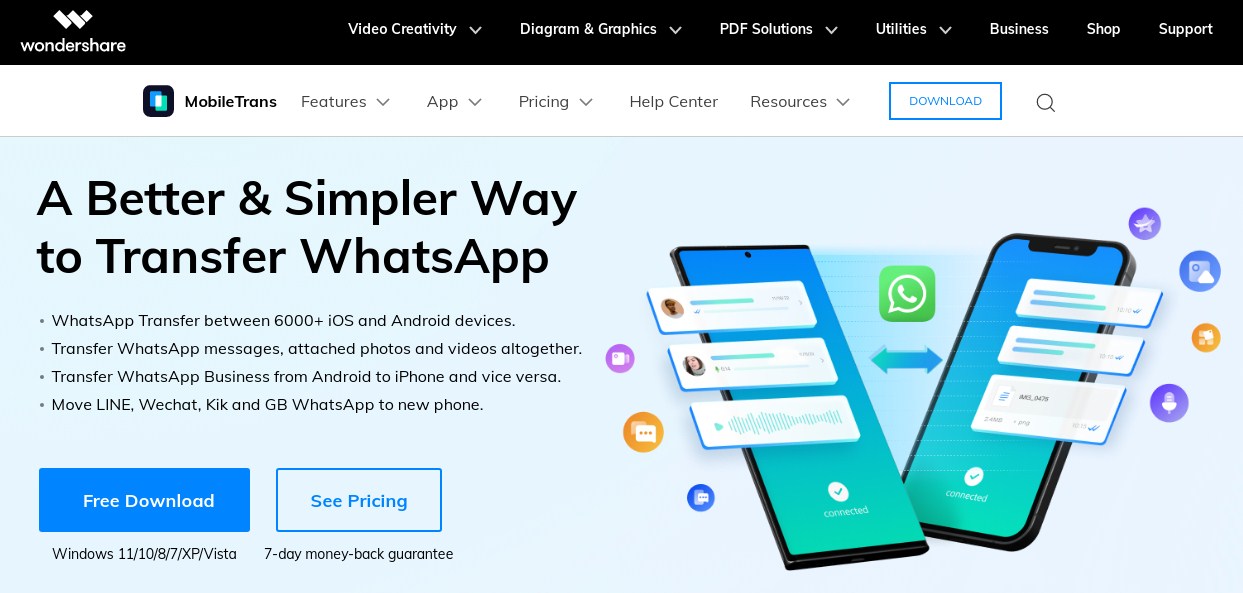
Android biasanya memiliki integrasi yang erat dengan layanan cloud. Namun tetap saja, ada beberapa cara agar data dapat dengan mudah dipindahkan dari ponsel lama ke ponsel baru. Beberapa metode terbaik yang tersedia untuk mentransfer aplikasi dari Android ke Android termasuk penggunaan perangkat lunak pihak ketiga, melalui NFC dan melalui Bluetooth. Mari kita lihat lebih dekat di atas di antara mereka:
✔️ Pilihan cara kirim aplikasi lewat bluetooth
✍️ 1. Dengan aplikasi pihak ketiga
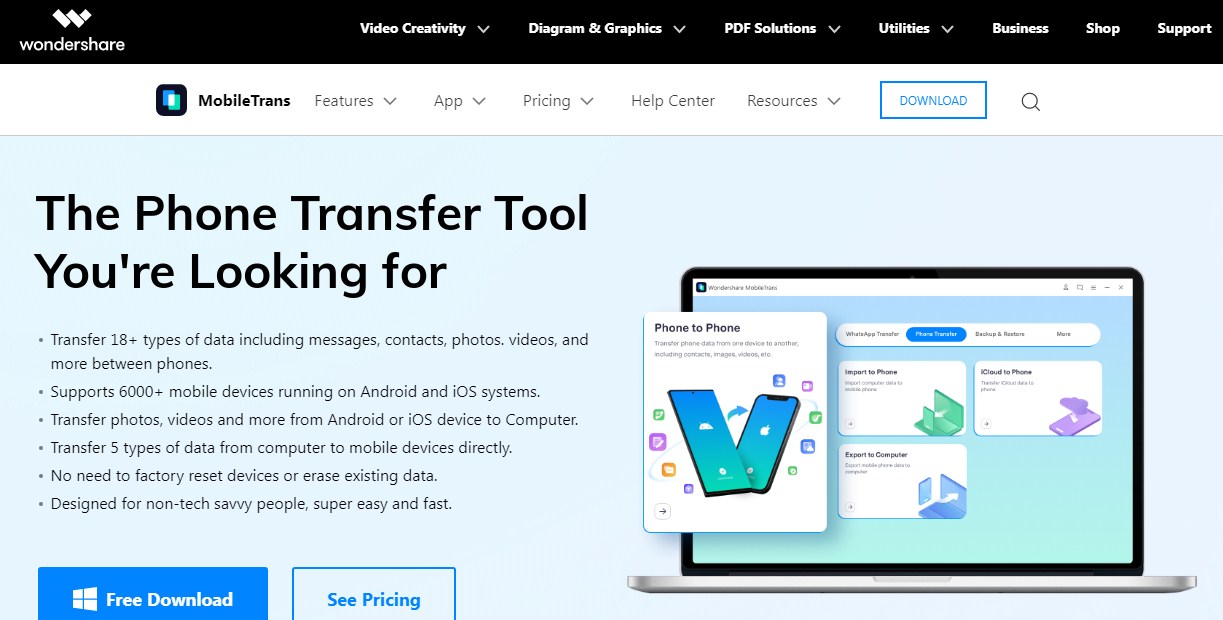
Cara kirim aplikasi lewat bluetooth dengan MobileTrans – Phone Transfer , yang dapat membantu Anda mentransfer kontak, pesan, musik, foto, aplikasi, dan data lainnya dari ponsel lama ke ponsel baru dalam satu klik. Apa pun jenis ponsel yang Anda gunakan, Android atau iPhone.
Mentransfer aplikasi dari Android ke Android dengan mudah
Transfer data termasuk aplikasi, foto, video, musik, kontak, log panggilan, bookmark, pesan, catatan, dan banyak lagi.
Kompatibel dengan lebih dari 6000 perangkat Android, iOS dan Windows Phone.
Mendukung transfer antara dua ponsel berbeda yang menjalankan sistem operasi berbeda.
Kecepatan transmisi cepat tanpa jaringan.
Hingga kini, 3.559.730 orang telah mengunduhnya
Pelajari panduan langkah demi langkah untuk mentransfer aplikasi dari Android ke Android:
Pertama: Instal dan luncurkan MobileTrans di komputer Anda. Pilih modul Transfer Telepon, lalu pilih Telepon ke Telepon.
Kedua: Hubungkan dua ponsel Android ke komputer. Tunggu hingga kedua ponsel Anda terdeteksi. Setelah itu, silahkan pilih “Applications” dan klik “Start”.
Ketiga: Tunggu beberapa menit, semua aplikasi Anda di ponsel Android lama Anda akan ditransfer ke ponsel Android baru Anda.
Harap Anda perhatikan jika Anda ingin mentransfer WhatsApp dari Android ke Android, silakan coba fitur Transfer WhatsApp dari MobileTrans. Ini tidak hanya membantu Anda mentransfer aplikasi ke ponsel Android baru Anda, tetapi juga mentransfer riwayat obrolan, foto, dan dokumen Anda.
Link Unduh:
✍️ 2. Melalui NFC

NFC adalah Komunikasi Jarak Dekat. Seseorang dapat mentransfer konten di sebagian besar ponsel Android secara nirkabel dengan mendorongnya kembali menggunakan Android Beam.
NFC mirip bluetooth, tetapi jarak dekat. Jadi, Cara kirim aplikasi lewat bluetooth di NFC juga mirip.
Android beam hadir sebagai alternatif terbaik untuk berbagi aplikasi antara ponsel dan tablet Android. Mereka dapat digunakan secara bergantian untuk berbagi foto, video, peta, dan halaman web.
Namun, kita harus memastikan bahwa salah satu ponsel memiliki perangkat keras NFC dan mendukung Android Beam. Sejumlah ponsel memiliki dukungan NFC bawaan. Mereka termasuk Amazon Firephone, Apple iPhone S, XR, XS, XS max, Samsung Galaxy S10, dan Pixel 3.
Langkah 1: Periksa apakah dua ponsel mendukung NFC
Untuk memeriksa dukungan NFC, buka layar Pengaturan di perangkat Anda. Di bawah Nirkabel & Jaringan, ketuk Lainnya.
Jika NFC dan Android Beam ada, mereka akan muncul. Jika fitur dinonaktifkan, aktifkan. Ulangi proses pada kedua perangkat untuk memastikan bahwa mereka mendukung teknologi NFC.
Langkah 2: Bagikan aplikasi dari ponsel Android lama Anda ke versi baru
Buka halaman aplikasi di Google Play.
Langkah selanjutnya adalah mengirimkan konten. Ini dilakukan dengan menggunakan Android Beam. Salah satu dari dua perangkat Android harus dihidupkan dan dibuka kuncinya untuk mencapai hal yang sama.
Ketuk Perangkat mundur.
Saat koneksi NFC dibuat, Anda akan mendengar suara.
Sentuhan radiasi muncul di layar, serta latar belakang animasi.
Saat Anda menyentuh item di layar, item itu muncul di atas layar ponsel lain.
Link Unduh MobileTrans:
✍️ 3. Melalui Bluetooth
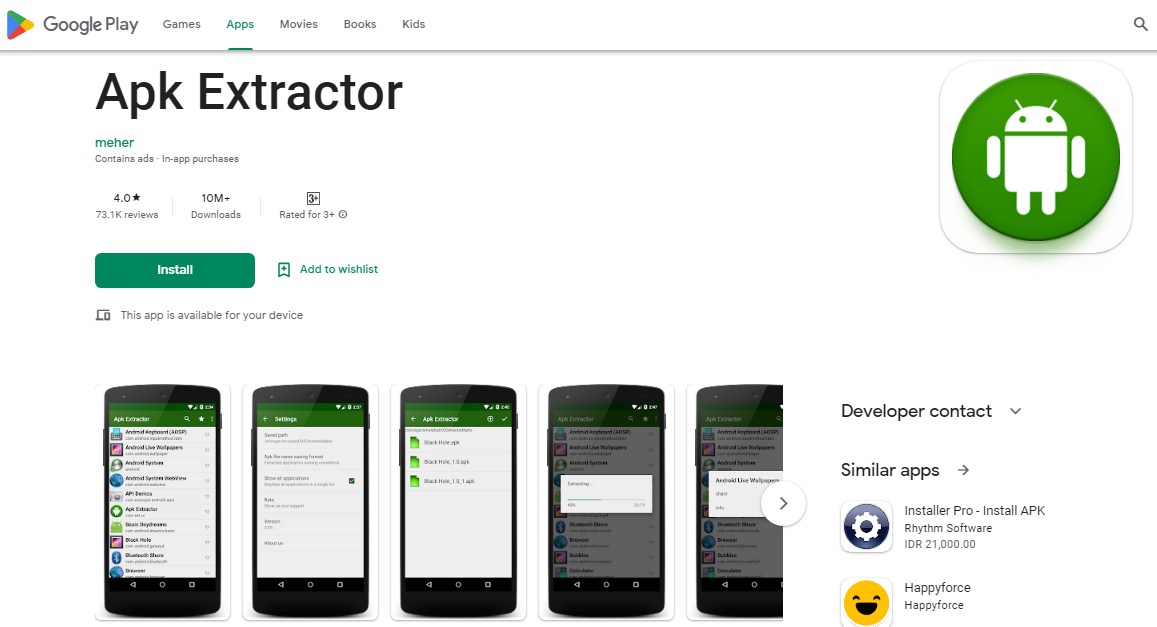
Cara kirim aplikasi lewat bluetooth dari satu ponsel Android ke ponsel lainnya bisa juga menggunakan file APK melalui Bluetooth. APK adalah singkatan dari Paket Aplikasi. Ini adalah ciri khas format file paket yang digunakan oleh sistem operasi Android.
File APK membantu menyelesaikan berbagai hal seperti menginstal dan mendistribusikan middleware dan aplikasi seluler. Mari kita lihat langkah-langkah untuk mentransfer aplikasi dari satu ponsel Android ke yang lain menggunakan ekstraktor APK :
Langkah 1: Unduh Aplikasi APK Extractor
Melalui ponsel Android pengirim, unduh dan instal aplikasi pengekstrak APK. Ini tersedia melalui Google Playstore.
Jika aplikasi sudah ada, pastikan itu versi terbaru.
Langkah 2: Mulai mengirim aplikasi melalui APK Extractor
Buka aplikasi APK Extractor di ponsel Anda.
Untuk membuka aplikasi pengekstrak APK, cari tahu ikon pengekstrak APK pada daftar aplikasi. Ini akan membuka daftar semua aplikasi yang tersedia.
Di samping aplikasi yang ingin Anda kirim, ketuk menu burger. Opsi muncul di popup baru.
Mengaktifkan akses
Untuk mengaktifkan akses ke aplikasi pengekstrak APK, ketuk Izinkan.
Pilih Bagikan pada popup. Opsi berbagi sekarang akan terbuka melalui menu baru.
Selanjutnya, Anda harus memilih metode berbagi. Anda dapat mentransfer aplikasi menggunakan Bluetooth, menggunakan aplikasi lain seperti WhatsApp, atau mengirimkannya melalui email.
Anda akan menemukan daftar kontak Anda. Jadi pastikan Anda memiliki ID yang ada di ponsel Android baru Anda di daftar kontak.
Klik ID ini di atas menu Bluetooth Anda.
Ini mengekstrak file APK dari daftar yang Anda berikan. Kemudian aplikasi kirim ke ponsel Android penerima Anda.
Melalui ponsel Android penerima, Anda akan dapat menjalankan APK dan menginstal aplikasi.
Link Unduh Apk Extractor:
✍️ 4. Menggunakan Samsung Smart Switch
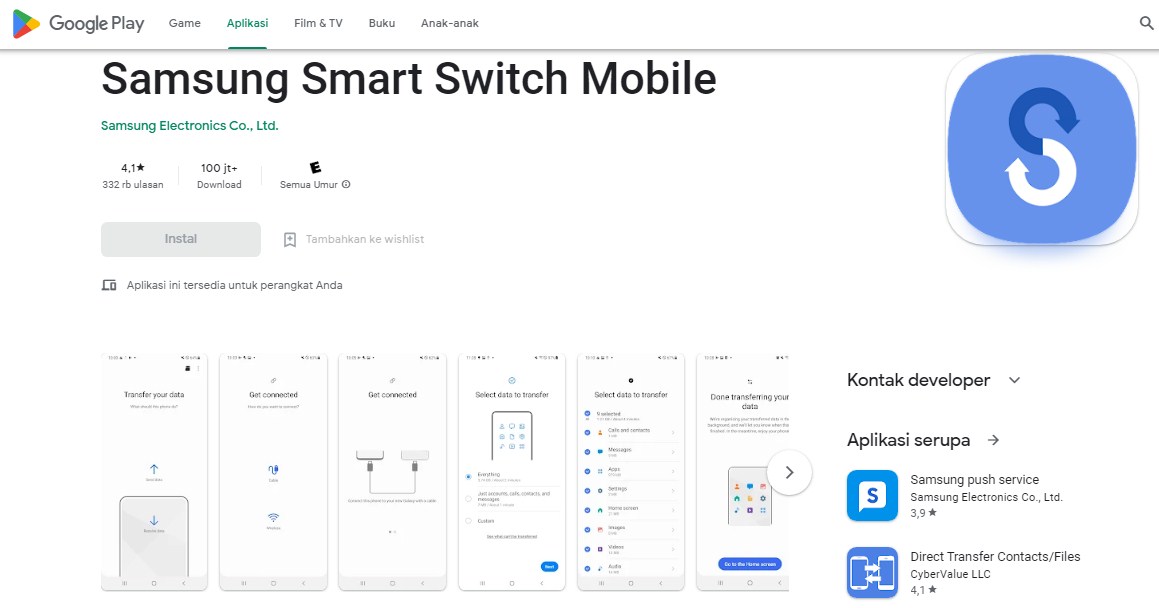
Cara kirim aplikasi lewat bluetooth di Samsung bisa menggunakan fasilitas khusus milik Samsung.
Jika Anda menggunakan ponsel Samsung, Anda dapat mentransfer aplikasi dari android ke android secara gratis menggunakan Samsung Smart Switch. Harap Anda catat bahwa Samsung Smart Switch hanya akan berfungsi jika Anda mentransfer data dari ponsel Android lama Anda ke perangkat Samsung Galaxy Anda.
Untuk transmisi nirkabel, perangkat Android pengirim harus menjalankan Android 4.0 atau yang lebih baru. Demikian juga untuk transfer kabel, itu harus bekerja pada Android 4.3 atau lebih tinggi.
Ingin tahu tentang cara mentransfer aplikasi dari android ke android secara gratis menggunakan Samsung Smart Key? Mari kita lihat langkah-langkah untuk mencapai hal yang sama:
Langkah – langkahnya
Pastikan Anda telah menginstal aplikasi Samsung Smart Switch di kedua ponsel.
Di layar beranda, ketuk ikon Smart Switch.
Kebijakan Privasi dan Ketentuan Layanan muncul. Klik Oke.
Tinjau izin yang diperlukan dan klik Mulai. Langkah selanjutnya adalah mengatur konversi.
Di ponsel Android lama Anda, ketuk Kirim data.
Dua cara transmisi data mengirimnya secara nirkabel atau mengirimnya melalui kabel. Kedua metode bekerja dengan baik. Mari kita lihat dulu cara mengirim data secara nirkabel.
Cara mengirim data secara nirkabel:
Pada layar Hubungkan, kemudian ketuk Nirkabel.
Sekarang kita perlu menghubungkan ponsel Android lama dan ponsel Samsung Galaxy baru secara nirkabel. Jadi buka Smart Switch di perangkat baru Anda dan di perangkat baru klik Ya.
Jika tidak terhubung, maka gunakan PIN untuk menautkannya secara manual. Jauhkan peralatan dekat dengan tempat mereka berada dan jauhkan dari penghalang. Mereka mengirimkan data secara nirkabel dengan suara frekuensi tinggi.
Sebelum langkah selanjutnya, maka kita akan melihat cara membuat koneksi kabel antara kedua ponsel menggunakan kabel USB.
Pada layar Hubungkan, kemudian ketuk kabelnya.
Hubungkan perangkat menggunakan kabel dan konektor USB jika perlu.
Kemudian, ketuk Terima data melalui ponsel baru Anda
Langkah-langkah berikut ini umum untuk kedua metode mentransfer data, secara nirkabel atau juga dengan kabel USB.
Melalui telepon lama, maka pilih apa yang ingin Anda kirim dan klik kirim
Di ponsel baru, terima konten dengan mengklik “Terima”.
Jadi, ini menyelesaikan transfer. Setelah selesai, ketuk Selesai di kedua perangkat.
 KlikDetikCom Web Berita Baru Harian dan Populer Detik Ini
KlikDetikCom Web Berita Baru Harian dan Populer Detik Ini

